Neste exercício de Excel intermediário de hoje, você vai aprender como Somar Apenas Se Houver Células Vazias no Excel. Lembrando que estes exercícios técnicos que estamos trazendo neste blog é para ajudar aumentar sua capacidade de raciocínio lógico e assim, aumentar suas habilidades em Excel. Ok?
Exercício de Excel Intermediário: Como Somar Apenas Se Houver Células Vazias no Excel
Desta maneira faremos a somatória dos valores somente se caso existir alguma célula vazia na mesma linha que eles. Contudo, vamos fazer o uso das funções: CONT.VAZIO, SOMARPRODUTO .
Além de tudo, faremos colunas auxiliar que vai nos ajudar a obter o resultado final. Confira na íntegra!
Baixe a planilha para praticar o que foi ensinado neste tutorial:
Somar Apenas Se Houver Células Vazias no Excel – Passo a Passo
Primeiramente, temos uma tabela com vários valores aleatórios.
No então, que em meio deles existem algumas células vazias que estão destacadas em azul.
Logo depois, temos uma função auxiliar e depois o resultado final.
Lembrando que o nosso objetivo aqui é somar todas a linhas de valores caso houver alguma célula vazia na mesma linha em que os valores estão.
Nesse sentido conte começando do valor 220, temos 8 linhas, e somente a 1º,3º,4º,6º e 8º em todas elas existe uma ou duas células vazias.
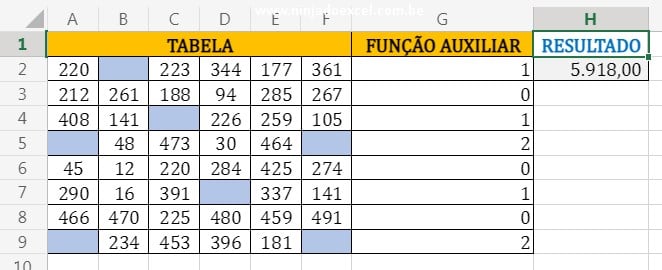
Então, vamos iniciar com a coluna da função auxiliar, nela usaremos a função CONT.VAZIO, veja:
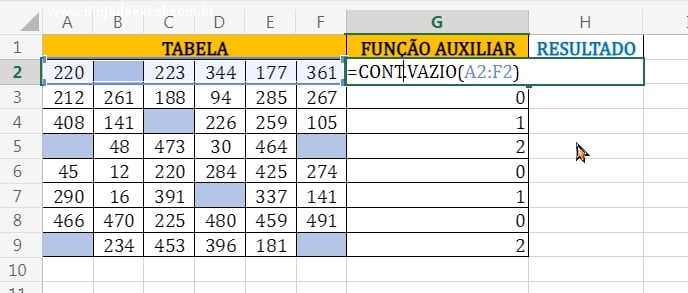
Em seguida, confirme a função e arraste para baixo, veja:
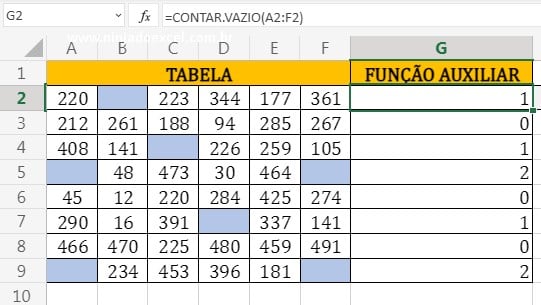 Agora, como já identificamos quais linhas possuem células vazias, então passaremos para a função do resultado final.
Agora, como já identificamos quais linhas possuem células vazias, então passaremos para a função do resultado final.
Aqui iremos fazer o primeiro teste lógico, dizendo: Se o intervalo da coluna “G” existir algum valor que for diferente de zero, então vai ser verdadeiro, veja:
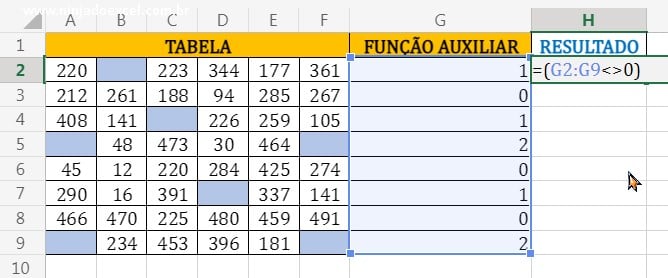 Nesse sentido, vamos fazer outro teste lógico em seguida, aqui iremos utilizar a lógica E e vamos multiplicar o resultado verdadeiro do nosso teste lógico, pelo o intervalo completo da tabela, veja:
Nesse sentido, vamos fazer outro teste lógico em seguida, aqui iremos utilizar a lógica E e vamos multiplicar o resultado verdadeiro do nosso teste lógico, pelo o intervalo completo da tabela, veja:
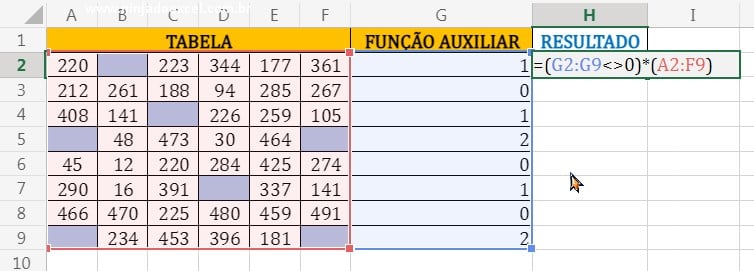
Agora pressione a tecla F9 na fórmula.
Então note, que existem algumas sequencias de zeros, essas sequencias de zeros são as linhas que possuem aquelas células vazias.
Já os números que não são zeros, eles estão nas linhas onde não se tem células vazias:
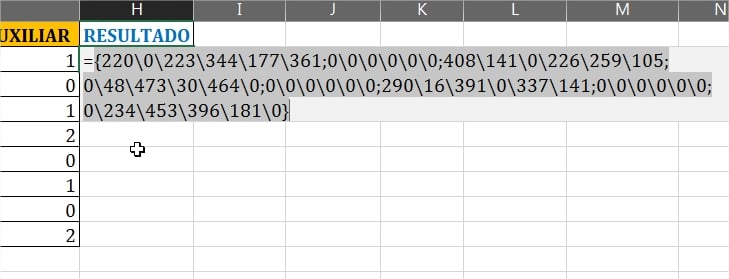
No entanto, vamos somar todos os valores e nesse sentido usaremos a função SOMARPRODUTO, veja:
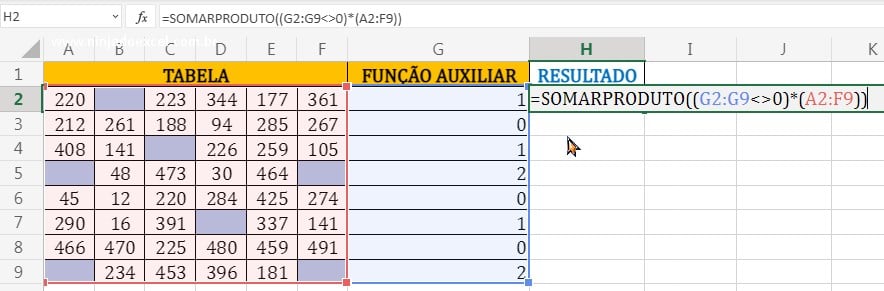
Por último, confirme a função e teremos o resultado.
Você pode conferir esse resultado, do mesmo jeito que foi selecionado todas as linhas.
Confira na barra inferior do Excel, que a soma de toda a linha, vai dar esse resultado.
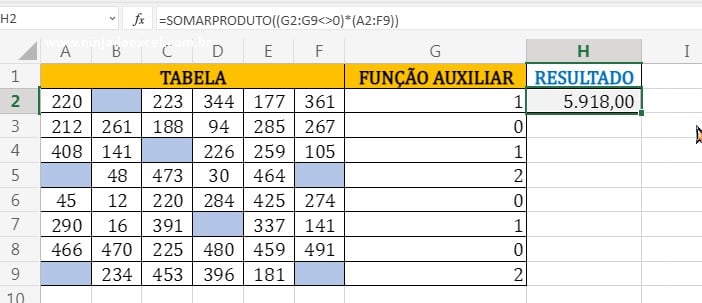
Curso de Excel Completo: Do Básico ao Avançado.
Quer aprender Excel do Básico ao Avançado passando por Dashboards? Clique na imagem abaixo e saiba mais sobre este Curso de Excel Completo.
Por fim, deixe seu comentário sobre o que achou, se usar este recurso e você também pode enviar a sua sugestão para os próximos posts.
Até breve!
Artigos Relacionados no Excel:
- Como contar células vazias no Excel
- Você tem que aprender a função SomarProduto no Excel
- Funções do Excel (Aprenda as Principais Fórmulas do Excel)
- Classificar Linhas na Horizontal
- Como Usar a Função LIN no Excel na Prática












![Mover-Dados-de-Uma-Coluna-com-VBA-[Teste-de-VBA] Mover Dados de Uma Coluna com VBA [Teste de VBA]](https://ninjadoexcel.com.br/wp-content/uploads/2023/03/Mover-Dados-de-Uma-Coluna-com-VBA-Teste-de-VBA-304x170.jpg)


